在现代科技快速发展的背景下,随着电脑硬件的更新换代,许多老旧的电脑可能不再适应最新的操作系统,这时候,我们可以通过手动制作U盘安装系统,将电脑从无法使用的状态中救活,并且自定义安装选项,让你的电脑焕发新生。本文将详细介绍以手动制作U盘安装系统的方法及步骤。
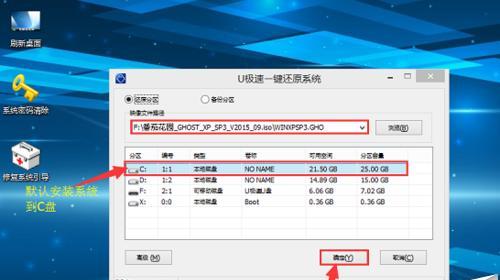
准备所需材料
我们需要准备一台可用的电脑和一个空白的U盘,建议U盘容量大于8GB,并备份好U盘上的重要数据。
下载Windows7系统镜像文件
在制作U盘安装系统之前,我们需要从官方网站或合法渠道下载Windows7系统的镜像文件,并确保其完整性。
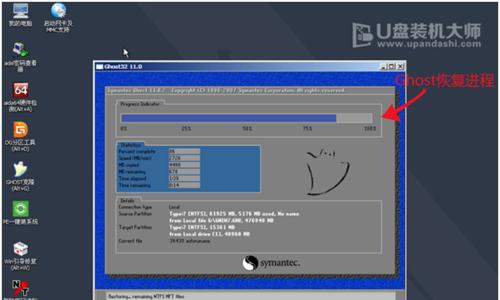
格式化U盘
接下来,我们需要将U盘进行格式化,以确保其空白并能够被系统识别。打开电脑的文件资源管理器,在“我的电脑”中找到U盘,右键点击并选择“格式化”选项。
创建可引导U盘
在格式化完成后,我们需要通过第三方工具来创建一个可引导的U盘。可使用工具如Rufus、UltraISO等,在工具中选择已下载好的Windows7系统镜像文件,并将其写入U盘。
设置电脑启动项
接下来,我们需要进入电脑的BIOS界面,设置U盘为第一启动项。根据电脑品牌和型号不同,进入BIOS的方法可能有所差异,一般可以通过按下F2、Del、F12等键进入。

重启电脑并安装系统
完成BIOS设置后,重启电脑,系统将自动从U盘启动,并进入Windows7安装界面。按照界面提示,选择自定义安装选项,进行个性化的系统安装设置。
分区和格式化硬盘
在安装过程中,我们需要对硬盘进行分区和格式化操作。可以根据自己的需求和硬盘容量选择分区大小,并确保将分区格式化为NTFS文件系统。
选择安装位置和等待安装
接下来,我们需要选择安装系统的位置,一般是选择刚才分区的空白区域,并点击“下一步”按钮,系统将开始进行安装。等待系统安装过程完成。
选择系统设置和用户名
安装完成后,系统将进入初始设置阶段。我们可以根据自己的需求选择系统语言、时区等设置,并设置一个合适的用户名和密码。
更新系统补丁和驱动
在安装完成后,我们需要连接到互联网,并及时更新系统补丁和驱动程序,以确保系统的安全性和稳定性。
个性化设置和应用程序安装
在系统更新完成后,我们可以根据个人喜好进行界面的个性化设置,例如更改桌面壁纸、调整任务栏样式等,并安装自己需要的应用程序。
备份系统和重要数据
为了避免日后的意外情况,建议我们在安装完成后及时备份系统和重要数据,以便恢复或迁移。
优化系统性能和保护安全性
我们可以通过一些优化技巧来提升系统的性能,并加强系统的安全性,例如关闭不必要的启动项、安装杀毒软件等。
解决常见问题和故障排除
在整个安装过程中,可能会遇到一些常见问题和故障,例如无法启动、驱动不兼容等。我们可以通过参考相关教程和进行故障排除来解决这些问题。
享受个性化的Win7系统
通过手动制作U盘安装系统,我们可以轻松搭建一个个性化的Windows7系统,让电脑焕发新生,为我们提供更好的使用体验和工作效率。
通过本文所介绍的手动制作U盘安装系统的方法和步骤,相信读者们已经能够轻松地搭建个性化的Windows7系统。只要按照本文的指导,准备好所需材料,下载合法的系统镜像文件,按步骤操作并解决可能遇到的问题,即可让电脑焕发新生,为你带来更好的使用体验和工作效率。


